기 타 멀티 윈도우 일때 wim 백업
2024.03.13 08:44
멀티 윈도우 백업 부분 (OKR PE에 국한된 설명)
두개 이상의 윈도우 사용 중 이시라면 이미 얼마든지 방법이 있기에 PE를 수정하거나 변경하지 않았습니다.
아마도 사진을 보시고 오해하는것 같은데 그것은 USER_DATA백업의 그림입니다.
쪽지 질문과 댓글에 멀티 윈도우 환경에서의 백업이 언급되는것을 보고 오해하시는것같아서, 적어둡니다.
단하나의 조건은 넉넉하고 깔쌈한 파티션에 PE_LINK 이름의 폴더를 빈폴더로라도 만들고 부팅해야
PE부팅상에서 Y:로 할당되고 각종 백업이 즉 Chrome 확장 설정값 사용자 DATA 등등이 저장됩니다.
OKR 엔진이 있으면 이미 폴더가 있으므로 따로 만들 필요는 없고요
하나의 파티션에만 있어야합니다.
방법1
사용중인 윈도우 상에서의 백업이며
실사용 중인 윈도우에서 Backup.exe (디펜더 설정창 나오는것) 사용기 여기 어딘가에 있을것입니다.
이것은 다중 윈도우 일때 파티션을 선택하는 선택지가 있습니다.
고로 멀티 백업이 됩니다. 각각 파티션 문자를 앞에 달고 백업 되므로 구분할 수 있습니다.
5개 증분이며 6번째는 원본이름이 날짜_시간이름으로 바뀌고 새로운 생성을 합니다.
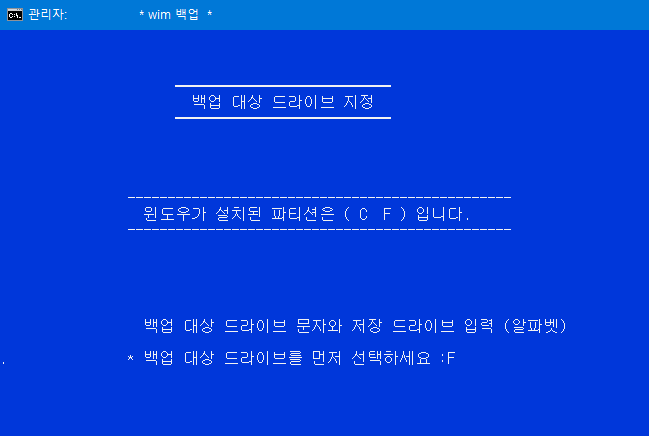
방법2
PE에서의 바탕에 있은 윈도우 백업툴 사용 방법인데
다중 윈도우 사용 백업을 원할때는 약간 번거롭더라도 우메뉴로 C:할당을 해주고 백업 하시면 됩니다.
이는 C:가 맞는지 확인만 해주면 무조건 C:를 백업하기 때문입니다.
그림상에서 보듯 Windows1 <-->Windows2 바꿔치기 하고서 백업을 실행한다고 보시면 됩니다.
거듭된 얘기지만 바탕화면에 있은 윈도우 백업 실행시 이것도 역시 5개 증분 백업이며
6번째는 기존것 이름이 날짜_시간 이름으로 바뀌고 C_Backup.wim이 새로 생성됩니다.


방법3
그냥 백업을 원하는 드라이브에 우클릭해서
메뉴 중 "선택한 드라이버 wim 백업"을 클릭하고 진행하시면 됩니다.
마찬가지로 C:를 선택하면 C_Backup.wim
D:를 선택하면 D_Backup.wim
S:를 선택하면 S_Backup.wim
이런방식으로 드라이브 문자를 앞에 붙여서 이름이 지어집니다.
ESP파티션도 혹시나 원하시면 백업해둬도 됩니다.
단 우메뉴로 선택한 백업은 증분이 안되고 새로운 실행시 이전것은 소멸됩니다. 이점이 다릅니다.
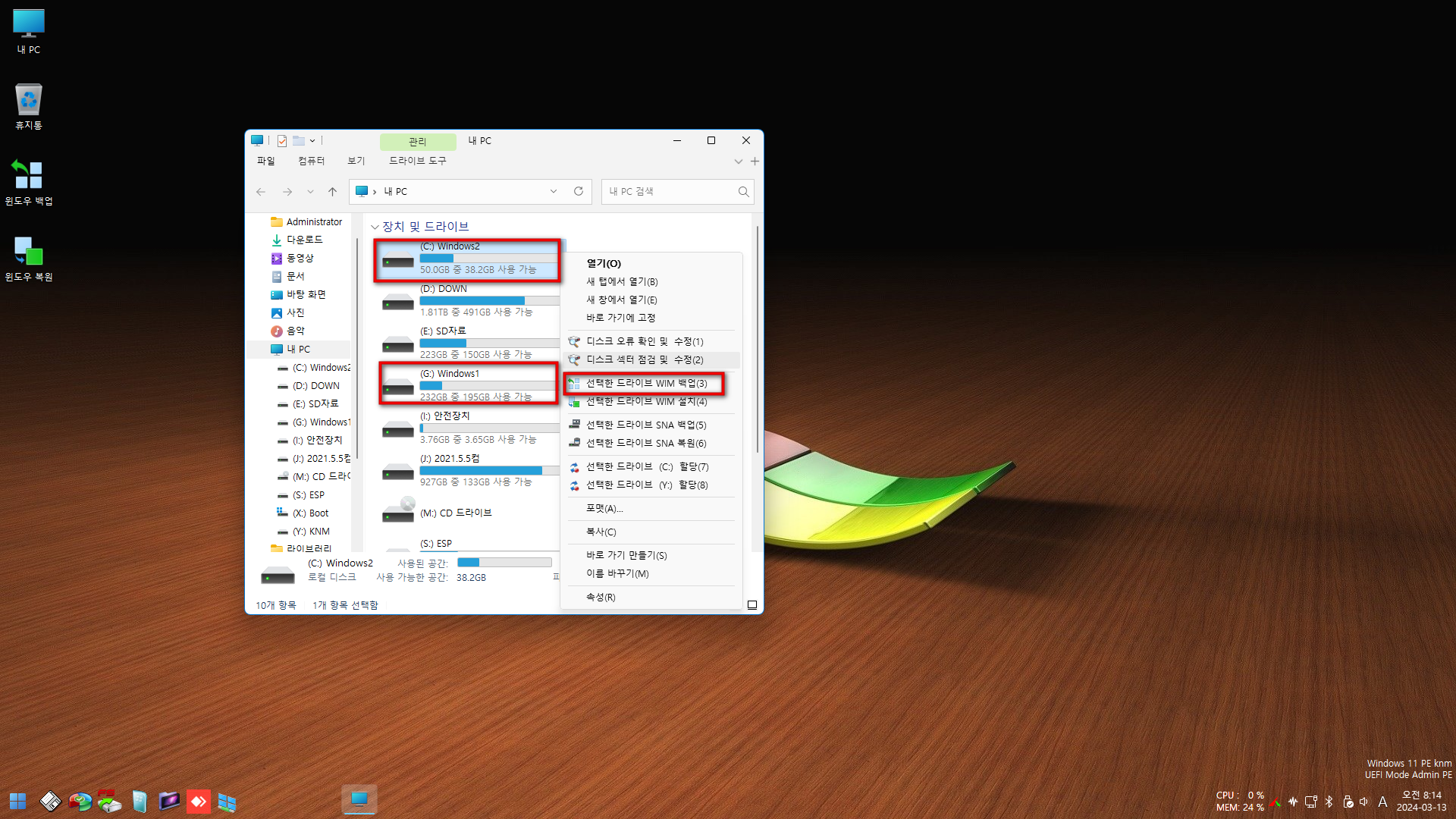
살림살이를 자꾸 늘리다보니 이렇게되었고
새로움을 찾을때는 의욕이 있으나
귀찮은 관계로 이미 만들어진것을 수정해보려면 의욕이 점점 사라지곤하네요
그래도 백업되는 wim 이름은 일괄성이 있으니, 이해해주시고 사용바랍니다.
댓글 [50]
-
호롱불 2024.03.13 08:47
-
상발이 2024.03.13 08:50
항상 노고에 감사합니다.
-
lyj 2024.03.13 08:53
수고하셨습니다.
-
메아리 2024.03.13 08:57
감사합니다.
수고하셨습니다.^_^
-
무쏘뿔 2024.03.13 08:58
수고하셨습니다.^^
-
kwi 2024.03.13 09:00
항상좋은자료올려주심에 감사합니다
-
C.garam 2024.03.13 09:00
수고많으셨습니다.
-
별의아이 2024.03.13 09:03
좋은 정보 감사합니다.
-
거북이는내친구 2024.03.13 09:09
수고하셨습니다.
-
소나무송 2024.03.13 09:12
수고하셨습니다.
-
되풀이탈출 2024.03.13 09:21
글 잘 봤습니다^^
-
개골구리 2024.03.13 09:26
수고하셨습니다.
-
REFS 2024.03.13 09:34
수고하셨습니다
감사합니다..^^
-
cungice 2024.03.13 09:36
수고 많으셨습니다. 감사합니다.
-
수리수리 2024.03.13 09:38
설치된 윈도우
다양한 백업 방법
설명 보니 좀더 이해 했습니다
수고 하셨습니다^^
-
라인 2024.03.13 09:44
수고 많으셨습니다. 감사합니다.
-
행복한 2024.03.13 10:12
수고에 감사드립니다
-
라랑 2024.03.13 11:06
항상 감사드립니다.
-
조신하게 2024.03.13 11:09
덕분에 잘배웁니다.감사합니다
-
관창의도 2024.03.13 11:16
고생 하셧습니다.^^
-
거스 2024.03.13 11:30
수고하셨습니다.
-
볼마우스 2024.03.13 11:36
수고하셨습니다.
감사합니다.
-
metaverse21 2024.03.13 11:54
자세한 설명
감사합니다
-
보스 2024.03.13 12:03
좋아요~ 감사합니다.
-
wfja88 2024.03.13 12:26
감사합니다.
-
Forum 2024.03.13 12:32
수고하셨습니다
-
Seattle 2024.03.13 12:35
수고하셨습니다.
-
광풍제월 2024.03.13 12:39
수고하셨습니다.
-
.한걸음더. 2024.03.13 12:42
수고하셨습니다.
-
빠송 2024.03.13 12:44
감사합니다. ^^
-
투덜이 2024.03.13 13:40
수고하셨습니다.
-
사랑해요™ 2024.03.13 13:53
수고하셨습니다
-
붉바리 2024.03.13 15:46
수고하셨습니다.
-
밤생이 2024.03.13 16:21
수고하셨습니다.
-
jae0 2024.03.13 16:48
수고하셨습니다.
-
무명 2024.03.13 18:11
수고하셨습니다
-
격자 2024.03.13 18:15
수고하셨습니다
건강 하세요^^
감사합니다(__)
-
00go 2024.03.13 18:40
항상 고생이 많습니다.
-
자유랜서 2024.03.13 18:45
수고 많이 하셨습니다~ㅎ
-
하늘소 2024.03.13 19:04
상세한 설명 잘 보고 참고하겠습니다
수고하셨습니다
-
parannara 2024.03.13 21:49
수고 많으십니다.
설명 감사합니다.
-
단편지식 2024.03.13 22:09
수고하셨습니다.
-
Lucky 2024.03.13 23:29
수고 많이 하셨습니다.
-
jgbyuk 2024.03.14 01:06
수고하셨습니다
-
lsyunny 2024.03.14 06:27
수고하셨습니다.
-
아미띠에03 2024.03.14 07:16
수고하셨습니다
-
namil 2024.03.14 07:34
수고 많으셨습니다.
-
fkjin 2024.03.15 00:25
수고 많으셨습니다.
-
21퍼 2024.03.15 07:05
고생많으시네요~ 각각의 드라이브 백업에 무척 유용하겠어요 감사드립니다~
-
나는돈 2024.03.15 10:50
수고하셨습니다. 고맙고요
| 번호 | 제목 | 글쓴이 | 조회 | 추천 | 등록일 |
|---|---|---|---|---|---|
| [공지] | 사용기/설치기 이용안내 | gooddew | - | - | - |
| 441 | 윈 도 우| 지후빠님 감솨합니다. [29] | 집앞의_큰 | 683 | 72 | 09-30 |
| 440 | 윈 도 우| Imagex로 사용 중인 윈도 백업 -test2 [44] | 집앞의_큰 | 698 | 75 | 09-30 |
| 439 | 윈 도 우| Imagex로 사용 중인 윈도 백업 -test [49] | 집앞의_큰 | 925 | 98 | 09-25 |
| 438 | 윈 도 우| 윈도우 반자동 설치 추가 [151] | 집앞의_큰 | 1275 | 224 | 09-20 |
| 437 | 기 타| System PE 변경된 부분 설명 [141] | 집앞의_큰 | 1216 | 226 | 09-14 |
| 436 | 기 타| SInfo 추가 [38] | 집앞의_큰 | 1075 | 88 | 08-30 |
| 435 | 기 타| (수정)DISM 도구 개선 OKR 겸용 PE [229] | 집앞의_큰 | 1472 | 316 | 08-27 |
| 434 | 소프트웨어| Disk Info 감사의 샷 [78] | 집앞의_큰 | 1210 | 128 | 07-31 |
| 433 | 기 타| 지존 도구 사용기 [171] | 집앞의_큰 | 2111 | 262 | 07-12 |
| 432 | 기 타| 7 System PE ( C:할당 문제 수정 ) [331] | 집앞의_큰 | 2294 | 474 | 06-03 |
| 431 | 윈 도 우| (수정)실컴 로그인 암호 생성 또는 지우기 -Test [44] | 집앞의_큰 | 978 | 86 | 05-31 |
| 430 | 기 타| PE 부팅 직후 적당한 DPI 적용해 보기 [50] | 집앞의_큰 | 875 | 95 | 05-31 |
| 429 | 윈 도 우| Boot 저장 장치 -그냥 이렇게 사용합니다. [53] | 집앞의_큰 | 1558 | 120 | 05-23 |
| 428 | 기 타| (추가3)11 System PE 개선 [267] | 집앞의_큰 | 2342 | 361 | 05-20 |
| 427 | 윈 도 우| Windows 11의 명령 프롬프트 창 팁 [26] | 집앞의_큰 | 1162 | 75 | 05-08 |
| 426 | 윈 도 우| 26100.461 Pro Administrator 무봉인 [110] | 집앞의_큰 | 2858 | 216 | 05-06 |
| 425 | 기 타| 포맷 경험칙 [59] | 집앞의_큰 | 1450 | 126 | 05-03 |
| 424 | 기 타| 전체 선택 메뉴 추가 및 검정 배경 현상 수정 [139] | 집앞의_큰 | 1518 | 218 | 05-03 |
| 423 | 기 타| 씨잘때기 추가해 보기 [91] | 집앞의_큰 | 1692 | 162 | 04-26 |
| 422 | 윈 도 우| 11 System PE [309] | 집앞의_큰 | 3774 | 414 | 04-25 |

큰나무님~좋은 아침입니다~ 유용한 정보~감사합니다. 오늘도 기분 좋은 하루 되세요!^^